1、如图中表格工龄有体现但是却不好计算具体工龄月份,如图
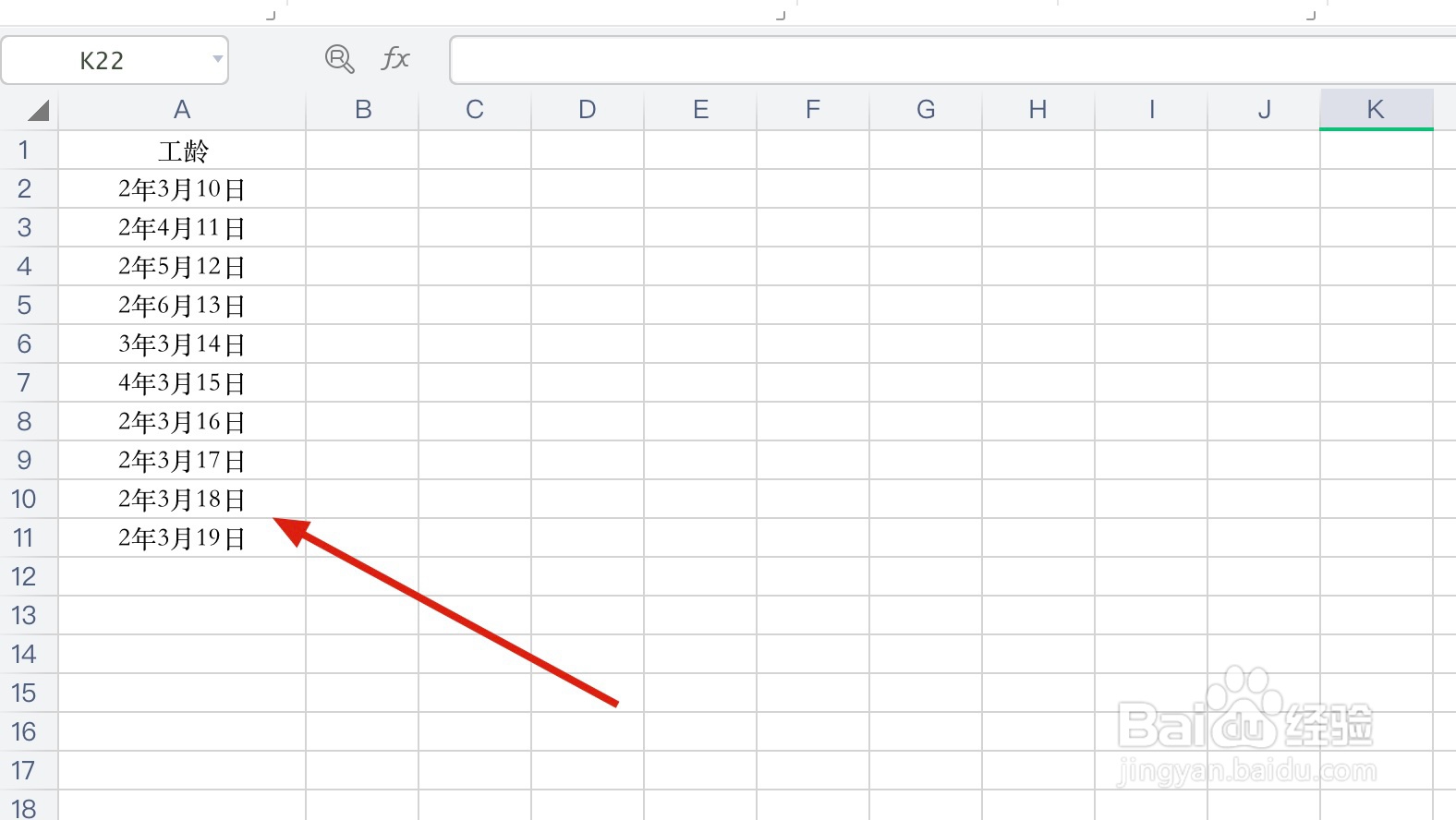
2、首先我们先做两个辅助列,年和月,如图
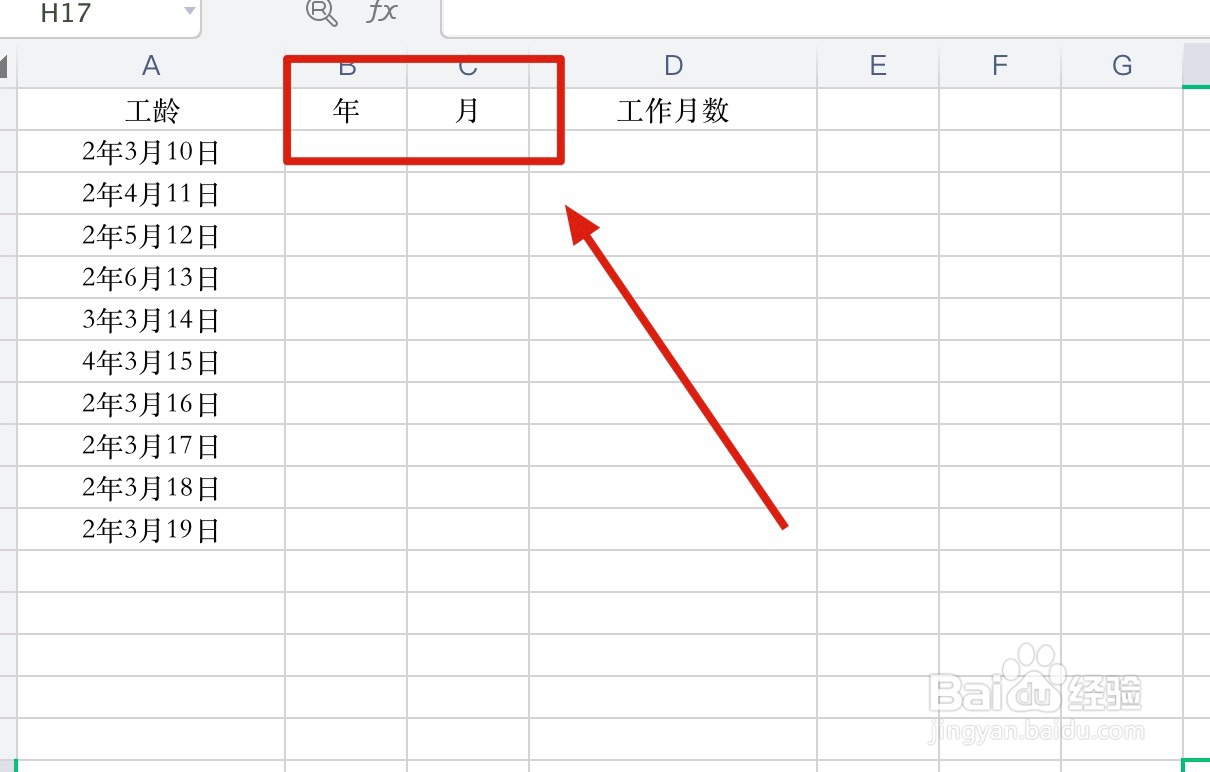
3、然后在『年』列输入2,再在下一个单元格中点击键盘Ctrl+E,这列表格会自动填充,如图
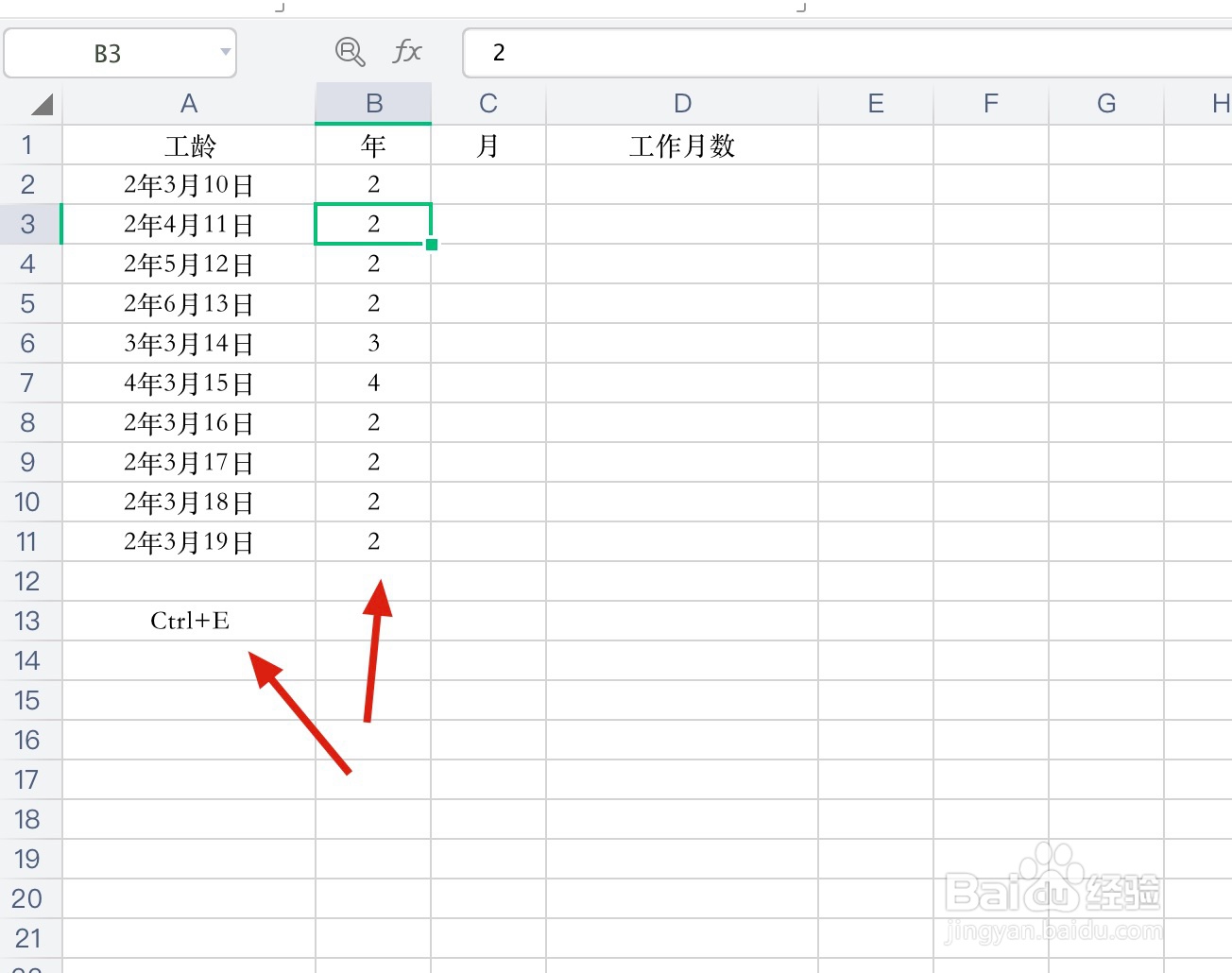
4、在『月』列输入3,再在下一个单元格中点击键盘Ctrl+E,这列表格会自动填充,如图
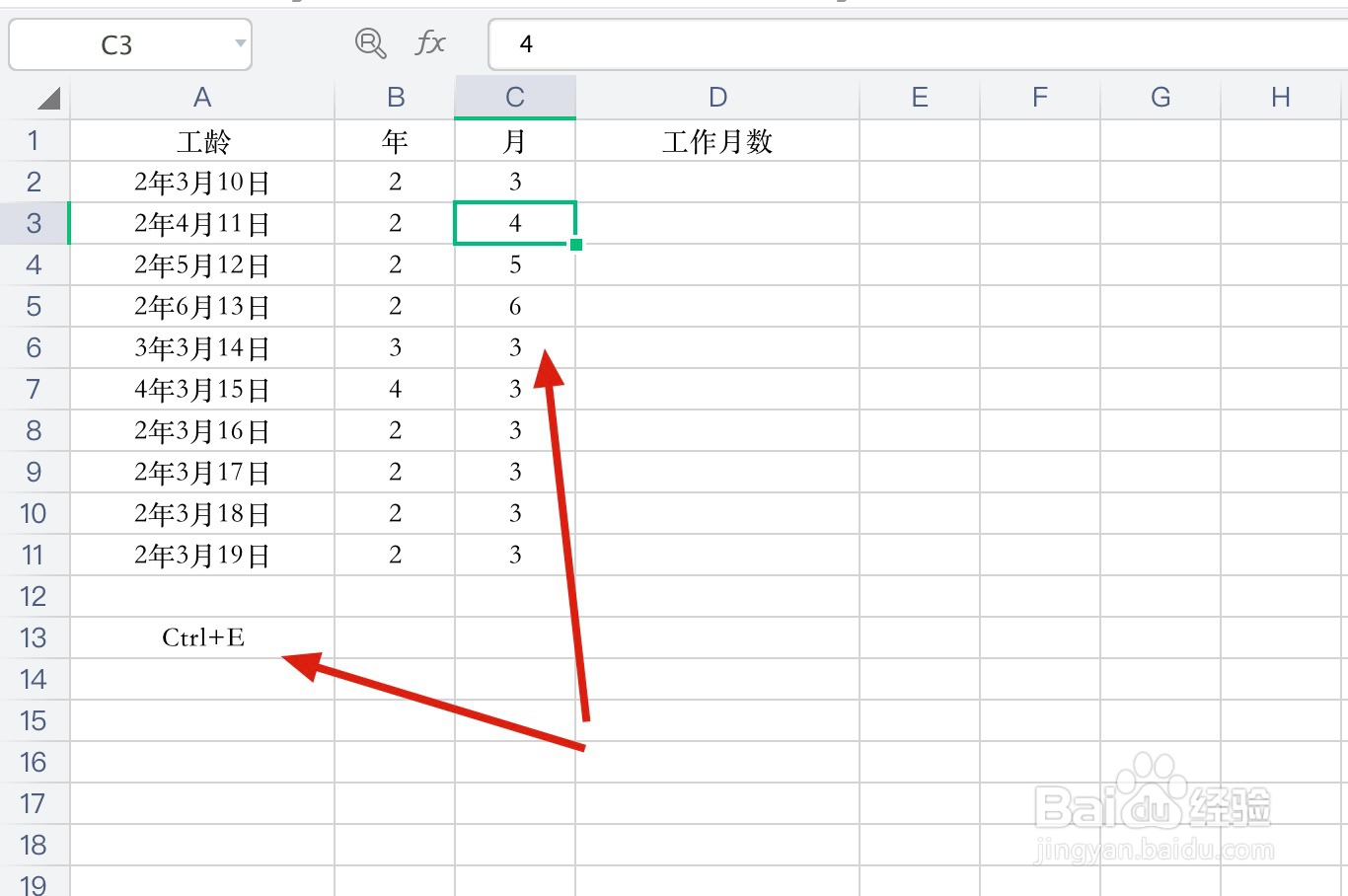
5、然后在工作月份单元格内输入公式『=B2*12+C2』,意思是B2单元格乘以12个月加上C2单元格的月份,如图
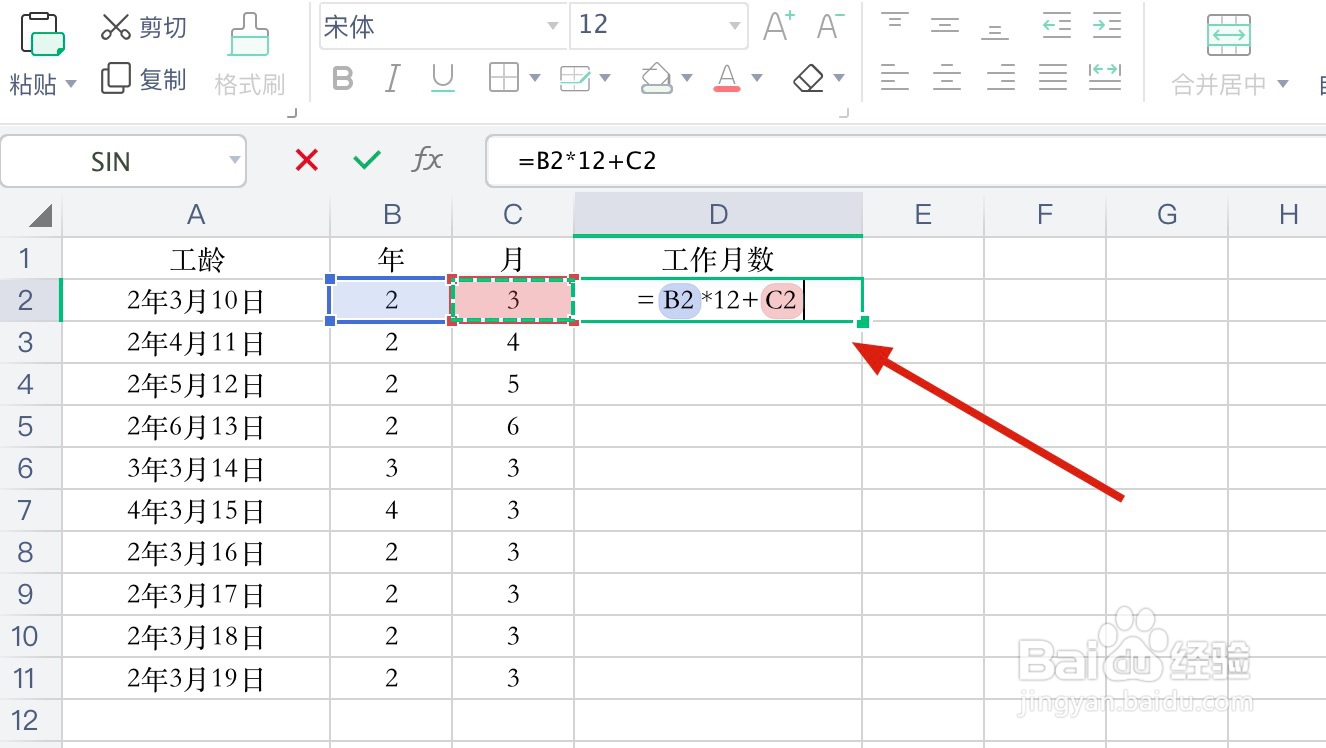
6、点击回车键,工龄月份就自动计算出来了,然后将表格自动填充就完成啦,如图
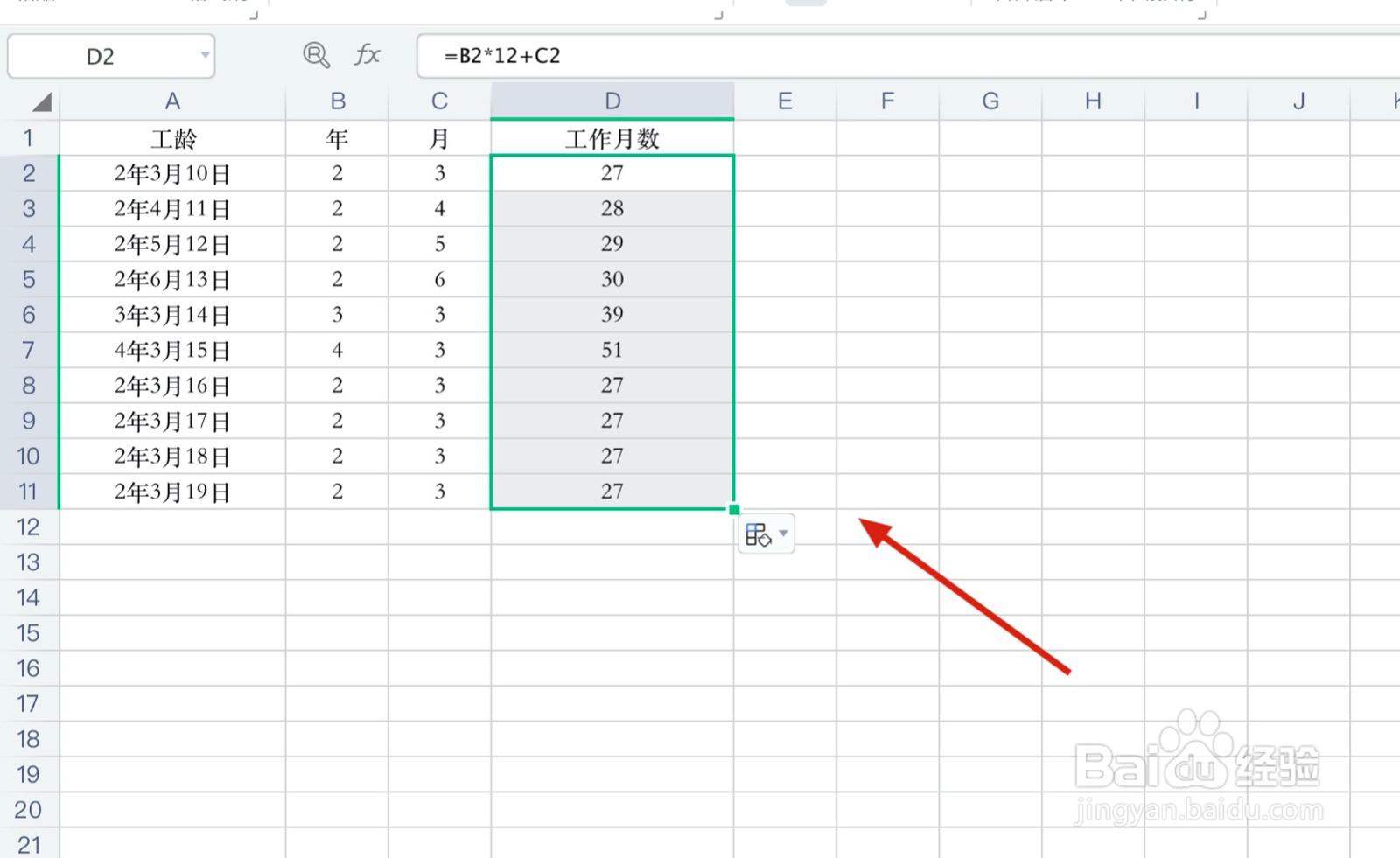
7、学会的小伙伴别忘了在下方点赞投票哦,谢谢
